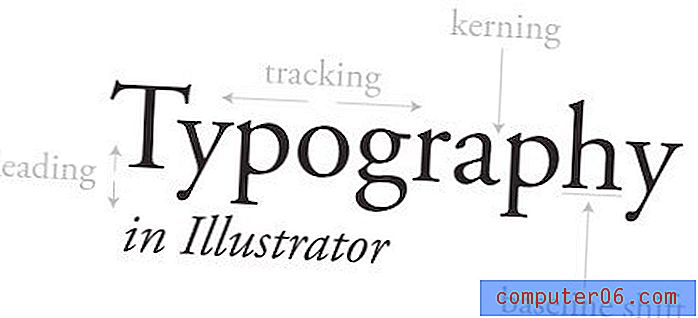Kako poslati grupnu poruku na iPhone 6
Grupno slanje poruka nudi sjajno rješenje kada trebate komunicirati informacije s više ljudi putem SMS poruke. Nakon što je kreirana grupna poruka, pojedinci s drugim pametnim telefonima koji su sposobni za grupno slanje poruka moći će se pridružiti razgovoru, omogućujući tako jedno mjesto na kojem može sarađivati više ljudi.
Način slanja grupne poruke s vašeg iPhone 6 vrlo je sličan stvaranju poruke koju šaljete samo jednoj osobi. Naš će tutorial u nastavku pokazati kako dodavati više ljudi novoj poruci kako biste mogli započeti vlastiti novi razgovor s grupnim porukama.
Slanje grupnih poruka u iOS-u 8
Koraci u ovom članku napisani su pomoću iPhone 6 Plus u iOS 8.4. Ti isti koraci funkcionirat će i za ostale modele iPhonea koji pokreću istu verziju iOS-a, kao i modele iPhonea s pokretanjem većine ostalih novijih verzija iOS-a.
Ako imate problema s slanjem grupne poruke, potvrdite da je opcija uključena u vašim postavkama Poruke . Ovu opciju možete pronaći pod Postavke> Poruke . Zatim jednostavno uključite opciju Grupne poruke . Znat ćete da je uključen kada je zeleno sjenčanje oko gumba. Na primjer, opcija je uključena na slici ispod.

- Korak 1: Otvorite aplikaciju Poruke .
- Korak 2: Dodirnite gumb Stvori u gornjem desnom kutu zaslona.
- Korak 3: U polje Tele na vrhu zaslona unesite telefonski broj, adresu e-pošte ili ime kontakta svake osobe koje želite uključiti u grupnu poruku. Zatim možete upisati svoju poruku u polje tijela poruke, a zatim dodirnite gumb Pošalji .
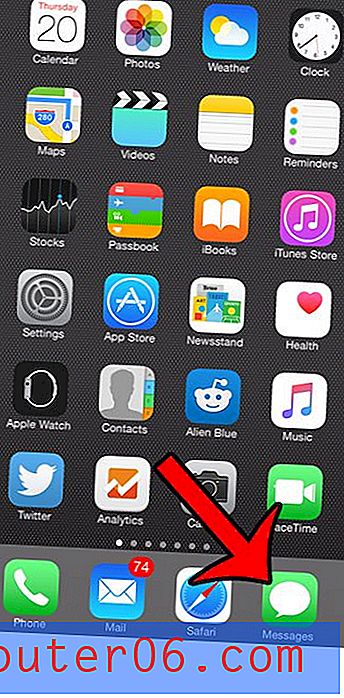
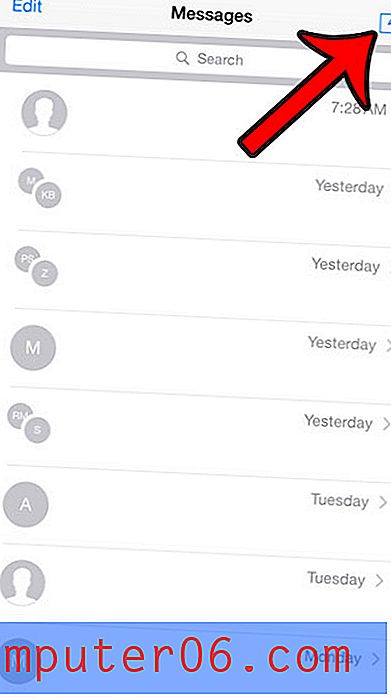
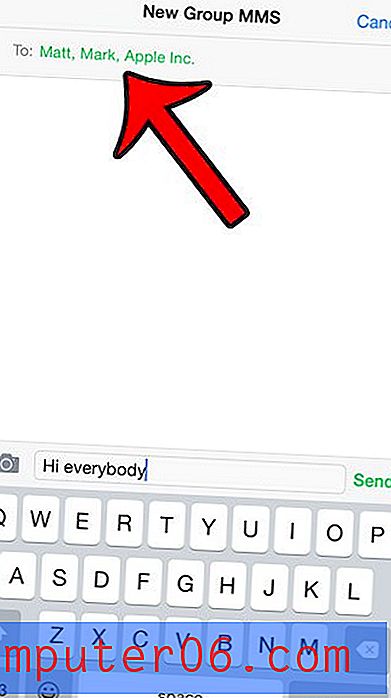
Jeste li pokušali ubaciti emojise u svoje tekstualne poruke, ali imate poteškoća s pronalaženjem kako? Kliknite ovdje kako biste saznali kako dodati znakove emojija na vašu iPhone tipkovnicu kako biste ih mogli početi umetati u svoje poruke.
Ovaj će vam članak pokazati kako zanemariti određenu grupnu poruku ako ustanovite da primate previše obavijesti od nje.